
-
Компьютеры
- Компьютеры
- Новости
- Обзоры ноутбуков
- Обзоры комплектующих
- Компьютерная периферия
- Обзоры компьютерных игр
- Обзоры компьютерных программ
- Каталог статей
- Каталог товаров
- Игровые приставки
- Портативные компьютеры
- Все о компьютерных вирусах
- Персональные компьютеры
- Планшеты
- Устройства ввода
- Сети и коммуникации
- IPTV
- Умные гаджеты
- Планшеты
Wi-Fi — классная штука. Жаль, что не везде он еще имеется. Доступность и удобство делают данную инновацию популярной среди пользователей. Ведь подключиться к интернету посредством беспроводных сетей можно не только у себя дома, но и во многих общественных местах, которые в наш современный век зачастую оборудованы такой технологией. Ее выгодно использовать везде, где это возможно из-за больших объемов трафика и низкой себестоимости.
Подключиться с планшета к этой сети несложно, но если вам это впервые, то может пригодиться небольшой ликбез. Конечно, как всегда имеется небольшая ложка дегтя — излучении. Но, как говорят медики: держитесь немножко подальше от коробочки с голубым свечением, называемой Wi-Fi роутером. Фу! выбралась из бочки меда, можно продолжать дальше.
Планшеты могут быть под управлением различных операционных систем — это и Android, и Windows, у некоторых имеется и Apple. Посмотрим как настроить Wi-Fi на Android. Если Ваш планшет базируется на этой операционной системе, то в первую очередь необходимо перейти в раздел настроек, которые находятся в меню приложений. Открыв данное меню, ищем подраздел «Беспроводные сети».
Функция Wi-Fi, как правило находится сверху, но если она отключена, активируем ее. Для чего нажимаем пальцем или стилусом на переключатель. Гаджет автоматически начнет поиск доступных беспроводных сетей. Необходимая Вам сеть выбирается нажатием на нее. Но стоит учесть, что многие подобные сети имеют защиту в виде пароля. И в случае, если он вам не известен — подключиться не удаться.
Если же Вы находитесь в публичном месте, то такая услуга для посетителей кафе, ресторанов или почтовых отделений предоставляется, но для этого необходимо обратиться к менеджеру. В отдельных случаях, необходимо будет ввести вручную настройки прокси- сервера и IP. Для этого нужно в меню выбрать сеть и в диалоговом окне поставить галочку в строке «Дополнительно». После чего в поле «Настройки прокси-сервера» выбираем графу «Вручную», а в поле «Настройки IP» нажимаем — «Пользовательские». Обратите внимание, что данные настройки нужно будет затем изменить. изменить,

Если у вас планшет, работает под управлением Windows 8, то как мы знаем, новая версия имеет переключаемый интерфейс — стандартный и Metro UI. В случае плиточного интерфейса, нужно нажать комбинацию клавиш Win+I и в Setting Charm выбрать Wi-Fi, или же перейти к рабочему столу, где можно нажатием на Сетевые подключения открыть диалоговое окно со списком доступных сетей и выбрать нужное. Затем нажать на подключение. А далее на появившийся запрос ввода пароля, ввести ключ безопасности, если конечно он имеется.
Если же у вас планшет работает под управлением операционной системы Apple, то такая настройка будет схожа с настройкой Wi-Fi на Android. В меню настроек необходимо проверить активирована ли данная опция. Это покажет ползунок напротив функции Wi-Fi. Если он находится справа и заполнен синим цветом, в таком случае нужно выбрать из списка доступную сеть и вставить пароль. Или же нужно в меню найти пункт «Основные», и ввести необходимые настройки для ввода дополнительных данных, таких как IP адрес ввести вручную. Как видим настройки несложны — главное знать, что вводить в нужное поле.



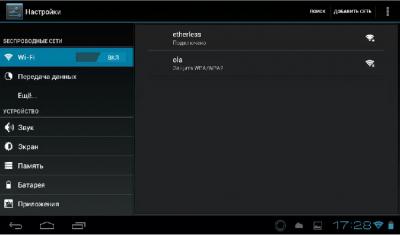

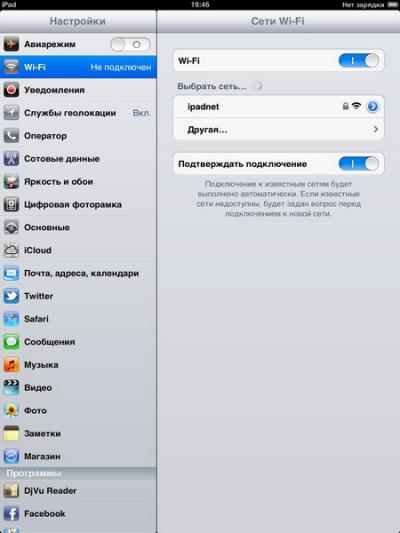


ярик
нормально